Veröffentlichte Weblics®
Projektbestandteile über eigenen Agenturserver bereitstellen
Fast jede Agentur hat ihre eigenen projektspezifischen Vorlieben, um welche sie jede neue BASE Installation anpasst. Seien dies spezielle Projekteinstellungen, CSS-Anpassungen oder zusätzlich eingebundene JS-Plugins. Mit einem eigenen Download-Server können beliebige Bestandteile der BASE direkt vom eigenen Server geladen werden.
Anwendungsbeispiele
Der eigene Downloadserver entspricht von der Funktion dem offiziellen Weblics-Downloadserver. Er wird zusätzlich oder exklusiv eingebunden und stellt eigene Weblics bereit. Folgende installierbare Weblics sind denkbar:
- vordefinierte Projektkonfiguration
- neue automatisch einzubindende globale XSLT-Templates
- angepasste CSS-Dateien und individuelle CSS-Only Varianten
- spezielle Strukturelemente
- eigene Weblics
- eigene Themes
- angepasste Module, wie Sprachwahl, Suche, Cookie-Hinweis, etc.
- eigene Schriften,
- eigene Dummy-Bilder
- zu erledigende Aufgaben
- eigene Pflegemasken
- eigene Projekt- bzw. Verzeichnisereignisse
- u.v.m
Wie Sie sehen, bietet ein eigener Downloadserver unzählige Möglichkeiten, ein Projekt mit eigenen Funktionen, Weblics, Dateien und Komponenten anzureichern.
Bedienung
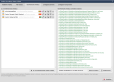
Im linken Fenster werden die bereits erstellten Weblics ® aufgelistet. Im rechten Fenster werden zu bereits veröffentlichten Weblics ® die dazugehörenden Dateien gelistet.
Einrichten des Downloadservers
Ein Downloadserver basiert immer auf einem Projekt. Jedes Mobile First Projekt können Sie zu einem Downloadserver machen, indem Sie in der Weblics-Verwaltung ein Passwort vergeben und dann eigene Dateipakete zum Download anbieten.
Führen Sie hierzu folgende Schritte durch:
- Definieren Sie ein Passwort
- Klicken Sie auf die Schaltfläche "Zu veröffentlichendes Weblic erstellen"
- Zum neu angelegten Weblic "Neues Weblics" öffnen Sie die Bearbeitung über die Bearbeiten-Schaltfläche
- Füllen Sie die Maske "Zu veröffentlichendes Weblic" aus und wählen Sie die zu veröffentlichenden Dateien.
- Klicken Sie auf die Schaltfläche veröffentlichen, um das Weblic dem veröffentlichten Paket hinzuzufügen.
Sie haben nun einen eigenen Downloadserver eingerichtet, der von beliebigen Projekten aus in Verbindung mit dem definierten Passwort genutzt werden kann.
Verknüpfen des Downloadservers
Nachdem Sie nun ein erstes Weblic auf Ihrem Downloadserver zur Verfügung gestellt haben, können Sie diesen in beliebigen Projekten verknüpfen. Die Verknüpfung geschieht ebenfalls in der Projektkonfiguration.

Hier genügt es, das Passwort gefolgt von einem @ und dem Pfad zum Downloadprojekt anzugeben, damit die Weblics installiert werden können.
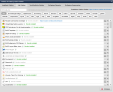
Die Weblics vom eigenen Downloadserver erscheinen in der Liste der zu installierenden Weblics.
Fragen / Antworten
Welche Dateien sind zu berücksichtigen?
Bei den zu veröffentlichenden Dateien eines eigenen Weblics® gibt es keine konkrete Vorgabe.
Setzt ein Weblic® auch auf bestehende Strukturelemente auf (z.B. Liste, Bild, etc.), stellt sich die Frage, ob diese Elemente mit angegeben werden sollen. In der Regel ist es so, daß auch im Ziel-Projekt bestimmte Standard-Weblics® bereits vorhanden sind und somit deren Templates nicht erneut mitgeliefert werden müssen. Wenn Sie keine individuellen Anpassungen in Standard-Templates vornehmen, ist in der Regel das mitliefern dieser Templates im eigenen Weblic® nicht erforderlich.
Wie muss die Angabe der Weblic® ID aussehen?
Die Weblic® ID muss eindeutig sein. Es empfiehlt sich, eine Benennung wie im angegebenen Beispiel des Eingabefeldes zu verwenden (z.B. MyWeblic1.standard oder rezepte.custom o.ä.).
Was ist beim Format und der Größe vom Icon zu beachten?
Standardmässig wird im Feld der Wert "weblic.standard" vorgegeben, über welchen aus CSS-Sprites eine Grafik gezogen wird.
Sie können auch ein eigenes Icon verlinken, welches eine Größe von maximal 32 x 32 Pixel haben sollte und im Bild-Format (png, gif, jpg, svg) abliegen sollte. Wählen Sie als Ablageort am besten das images-Verzeichnis des globalen Projektes.
Welche Angabe ist bei "nutzbar ab" vorzunehmen?
Zu einem eigenen Weblic® können die Felder "Erst nutzbar ab folgender Hauptversion" bzw. "Erst nutzbar ab folgender Version, z.B. 016.001.025.000" genutzt werden. Diese Angabe soll sicherstellen, daß Weblics®, welche auf Funktionen aufsetzen, welche z.B. erst ab CMS-Version 016.001.025.000 verfügbar sind, nicht in älteren Installationen einsetzbar sind.
Dies kann z.B. bei neuen Funktionen zum Objektwizard o.ä. erforderlich sein.


